Definování podmínek a operací úloh úložiště
Pomocí vizuálního editoru můžete definovat podmínky a operace úlohy úložiště.
Důležité
Akce služby Azure Storage jsou aktuálně ve verzi PREVIEW a jsou k dispozici v těchto oblastech. Právní podmínky, které platí pro funkce Azure, které jsou ve verzi beta, verzi Preview nebo které zatím nejsou veřejně dostupné, najdete v Dodatečných podmínkách použití pro Microsoft Azure verze Preview.
Operace je akce přijatá u každého objektu, který splňuje podmínky definované v úloze. Podmínka obsahuje jednu nebo více podmíněných klauzulí. Každá klauzule definuje vztah mezi vlastností a hodnotou. Aby bylo možné spustit operaci definovanou v úloze úložiště, musí být podmínky této relace splněny jednotlivými objekty.
Otevření editoru podmínek
Na webu Azure Portal přejděte k úloze úložiště a pak v části Správa úloh úložiště vyberte Podmínky.
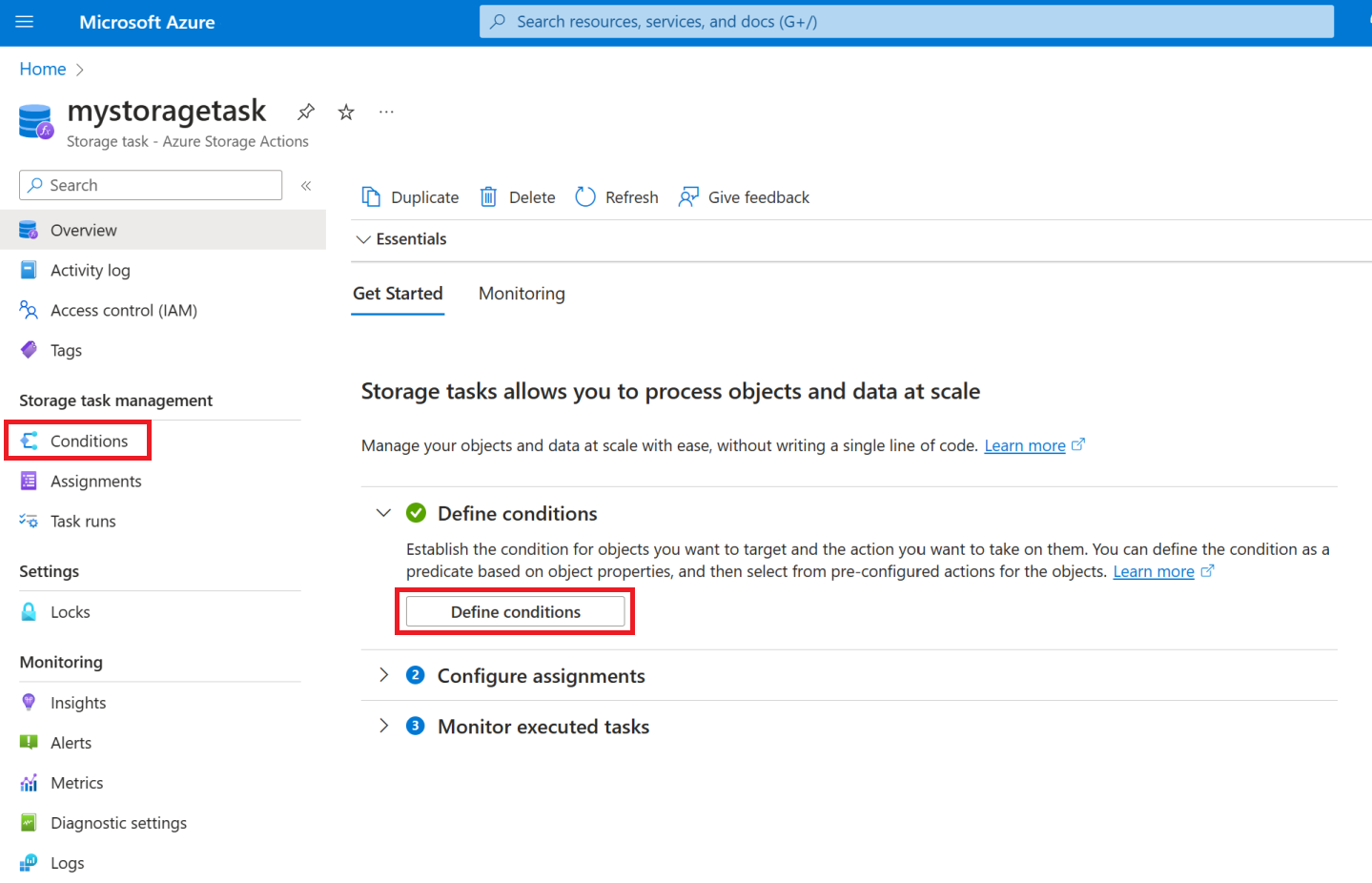
Zobrazí se karta Tvůrce vizuálů v podokně Podmínky .
Definování podmínek
Definujte podmínku přidáním klauzulí. Klauzule definuje vztah mezi vlastností a hodnotou. Aby bylo možné spustit operaci definovanou v úloze úložiště, musí být podmínky této relace splněny jednotlivými objekty.
Přidání a odebrání klauzulí
Pokud chcete přidat klauzuli, vyberte Přidat novou klauzuli a odeberte klauzuli, vyberte ikonu delete(![]() ), která se zobrazí vedle ní.
), která se zobrazí vedle ní.
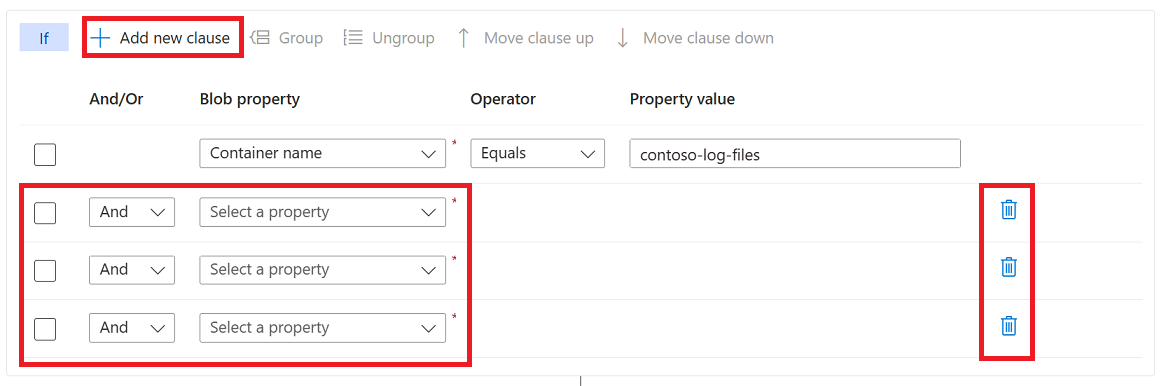
Určení podmínek klauzule
Chcete-li definovat klauzuli, zvolte vlastnost, zadejte hodnotu této vlastnosti a pak zvolte operátor, který je spojuje.
Volba vlastnosti
V rozevíracím seznamu vlastností objektu blob zvolte vlastnost. Viz Podporované vlastnosti objektu blob.
Následující příklad vybere vlastnost Název objektu blob.
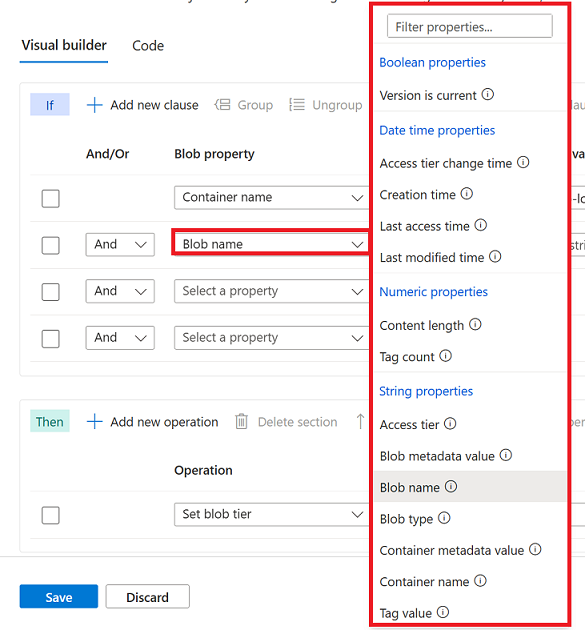
Volba hodnoty a operátoru
Do pole Hodnota vlastnosti zadejte hodnotu a v rozevíracím seznamu Operátor zvolte operátor. Viz podporované operátory.
Následující příklad určuje hodnotu .log spolu s operátorem Ends with . Tato podmínka umožňuje operaci definovanou v této úloze úložiště provádět pouze u objektů blob, které mají příponu .log souboru.
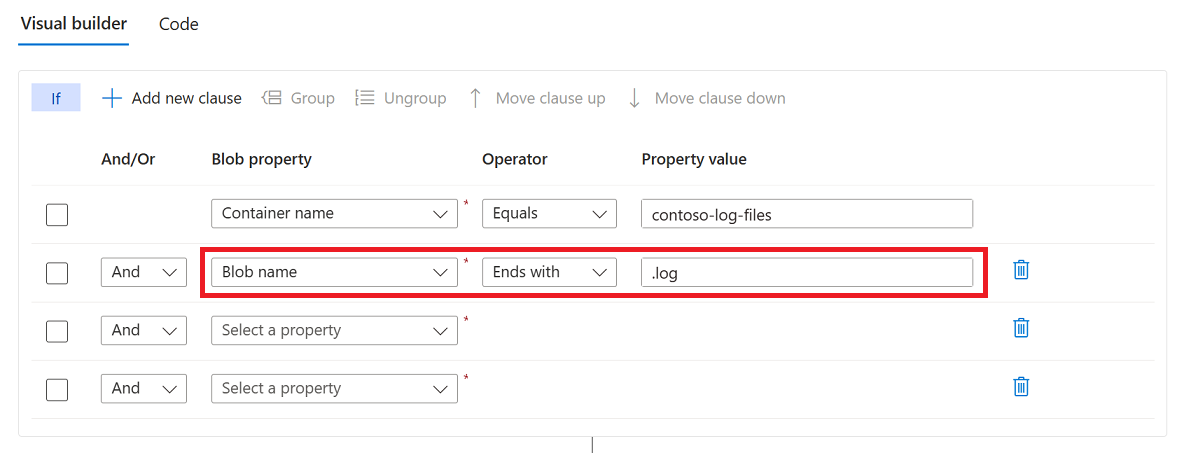
Použití zástupné znaky v řetězcových hodnotách
V hodnotě vlastnosti řetězce můžete použít * zástupné znaky a ? zástupné znaky. Znak * představuje nula nebo více znaků, zatímco ? znak představuje přesně jeden znak.
Pokud například chcete, aby klauzule byla vyhodnocena jako true pouze pro objekty blob, které jsou wordovými dokumenty, použili byste řetězec *.docx. Pokud však chcete, aby byly pouze dokumenty pojmenovány jedním znakem, například 1.docx nebo 2.docx, pak byste použili řetězec ?.docx.
Můžete použít * řetězec nebo ? kdekoli v řetězci. Tyto znaky můžete utéct přidáním \ těsně před znakem.
Odkaz na hodnotu z metadat objektu
Klauzule, které obsahují vlastnost data a času, můžou odkazovat na hodnotu z metadat kontejneru nebo značky indexu objektu blob. Tyto hodnoty se při spuštění úlohy získávají dynamicky za běhu.
V účtu úložiště můžete přidat klíč k metadatům kontejneru nebo do značek indexu objektu blob. Hodnota tohoto klíče musí být časový interval ve formátu ISO 8601. Můžete například přidat klíč pojmenovaný retainfor spolu s řetězcovou hodnotou, která PT5M představuje interval pěti minut.
Pokud chcete odkazovat na klíč, vyberte odkaz Upravit , který se zobrazí ve sloupci Hodnota vlastnosti. Potom v dialogovém okně Vybrat hodnotu vyberte metadata kontejneru nebo značky indexu objektů blob.
Následující příklad přidá vlastnost Čas vytvoření, Operátor Dřívější než a odkazuje na klíč pojmenovaný retainFor v indexových značkách každého objektu blob, který je vyhodnocen.
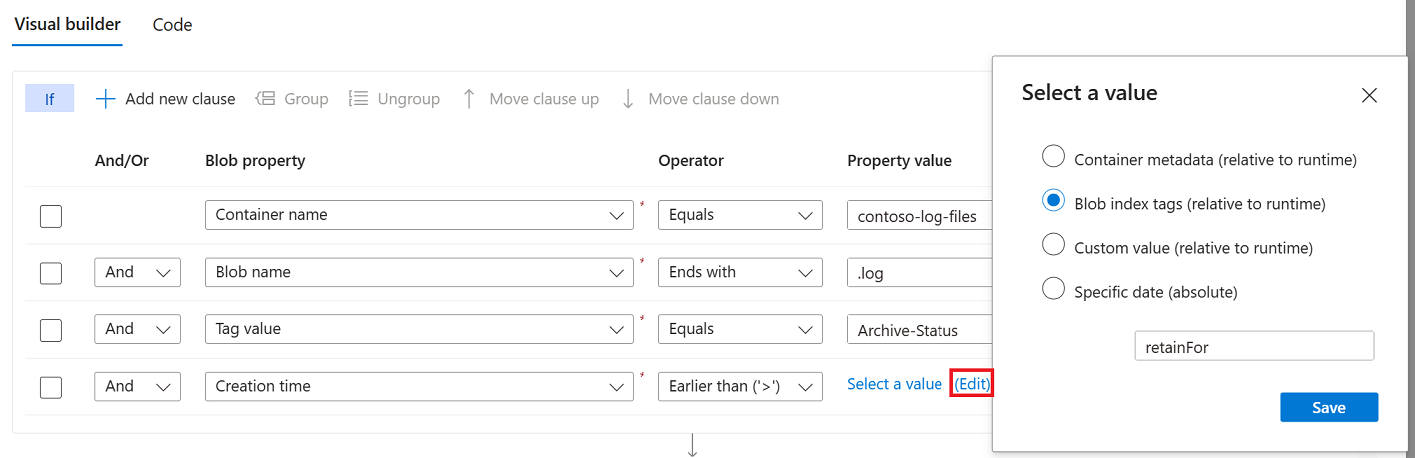
Tato podmínka testuje, jestli byl objekt blob vytvořen dříve než určitou dobu trvání relativně (aktuální datum a čas). Pokud je například hodnota načtená ze retainFor značky pět minut, tato podmínka zkontroluje, jestli byl objekt blob vytvořen před více než 5 minutami.
Poznámka:
Na kartě Kód uvidíte logiku tohoto příkladu trochu jinak. Vygenerovaný kód testuje, jestli je aktuální čas větší než čas vytvoření a časový interval. Obě reprezentace mají stejný výsledek.
Pokud klíč není k dispozici pro vyhodnocený objekt, podmínka se vyhodnotí jako false. Pokud je hodnota klíče řetězec, který neodpovídá standardu ISO 8601 , zobrazí se v sestavě provádění chyba.
Použít a / Nebo na klauzuli
Do klauzule přidáte And nebo Or . Zadejte a pokud chcete cílit objekty, které splňují kritéria v aktuální klauzuli i předchozí klauzuli podmínky. Zadejte nebo pro cílové objekty, které splňují kritérium v aktuální klauzuli nebo předchozí klauzuli.
Následující příklad ukazuje klauzule, které používají And. V tomto příkladu cílí úlohy úložiště na objekty, které mají .log rozšíření a které mají značku s názvem Archive-Status nastavenou na Ready.
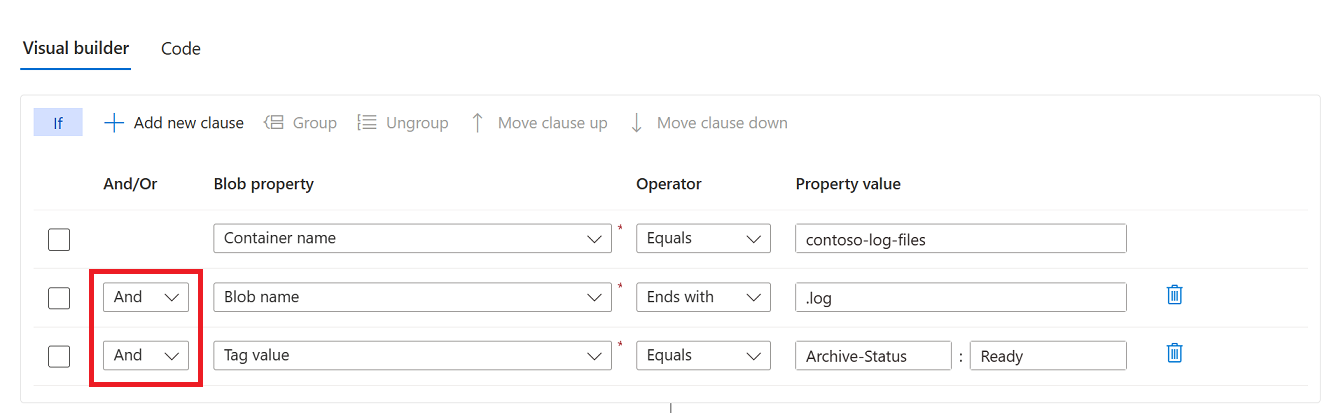
Změna pořadí klauzulí
Klauzule můžete uspořádat v pořadí, ve které se domníváte, že zlepší výkon spuštění úlohy. Například místo prvního testování všech objektů blob v účtu proti filtru názvů můžete zvýšit úroveň klauzule, která cílí na konkrétní kontejner. Tato malá úprava může zabránit tomu, aby úloha prováděla nepotřebná vyhodnocení.
Nejprve vyberte klauzuli. Potom vyberte Přesunout klauzuli nahoru nebo Přesunout klauzuli dolů a změňte její pozici v seznamu.
Následující příklad ukazuje výsledek výběru klauzule a následného výběru klauzule Move nahoru.
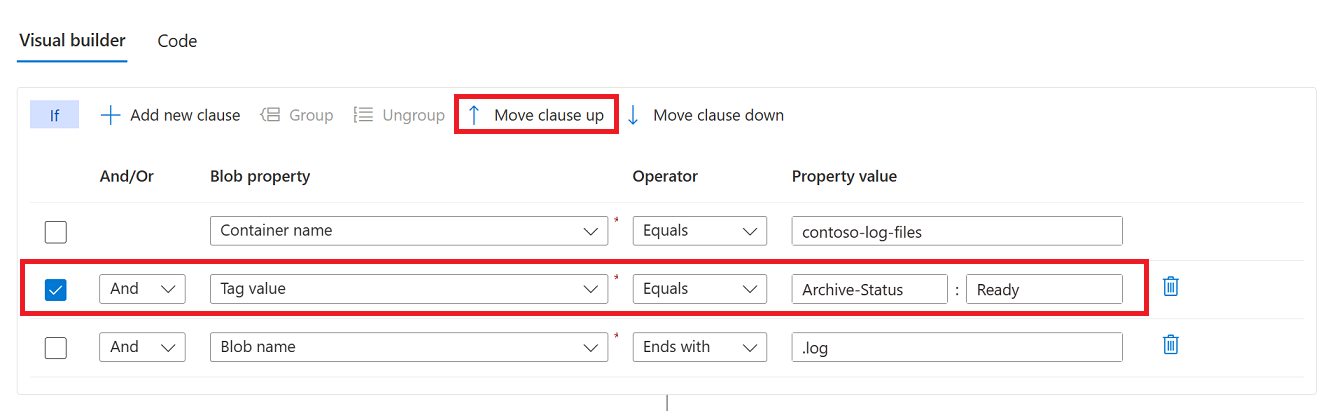
Klauzule Group a ungroup
Seskupené klauzule fungují jako jedna jednotka oddělená od ostatních klauzulí. Klauzule seskupení se podobají umístění závorek kolem matematické rovnice nebo logického výrazu. Operátor And nebo Or pro první klauzuli ve skupině platí pro celou skupinu.
Zaškrtněte políčko, které se zobrazí vedle každé klauzule, kterou chcete seskupit. Pak vyberte Skupina.
Následující příklad ukazuje dvě podmínky seskupené dohromady. V tomto příkladu se operace provede, pokud má objekt blob příponu .log a buď je pojmenovaná Archive-Status značka nastavená na hodnotu Ready souboru, nebo se k souboru během 120 dnů nepřistupuje.
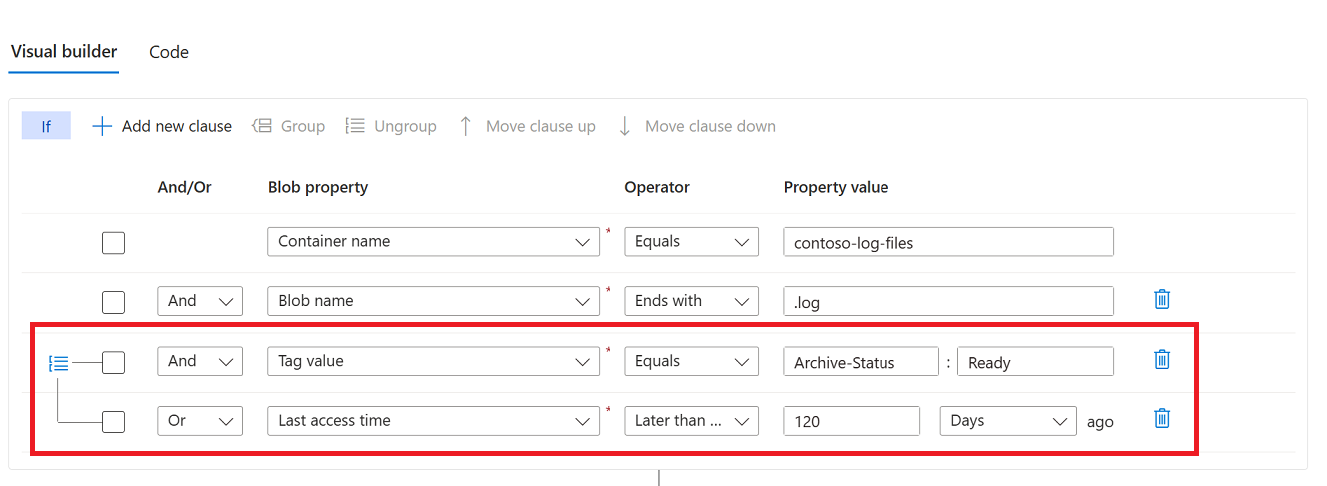
Pokud chcete oddělit klauzule, vyberte ikonu oddělit (![]() ) nebo vyberte každou klauzuli ve skupině a vyberte Oddělit.
) nebo vyberte každou klauzuli ve skupině a vyberte Oddělit.
Náhled účinku podmínek
Můžete zobrazit seznam objektů blob, které by měly vliv na podmínky, které jste definovali. V editoru podmínek vyberte Podmínky náhledu.
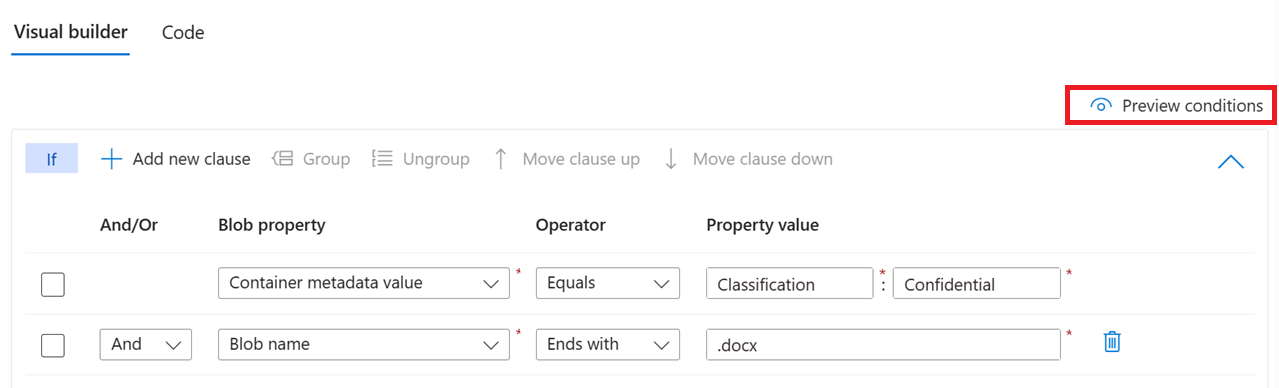
V podmínkách preview můžete zadat cílové předplatné, účet úložiště a kontejner. Vzhledem k tomu, že náhled může zobrazit pouze 5 000 objektů blob, můžete také zadat předponu pro zúžení seznamu.
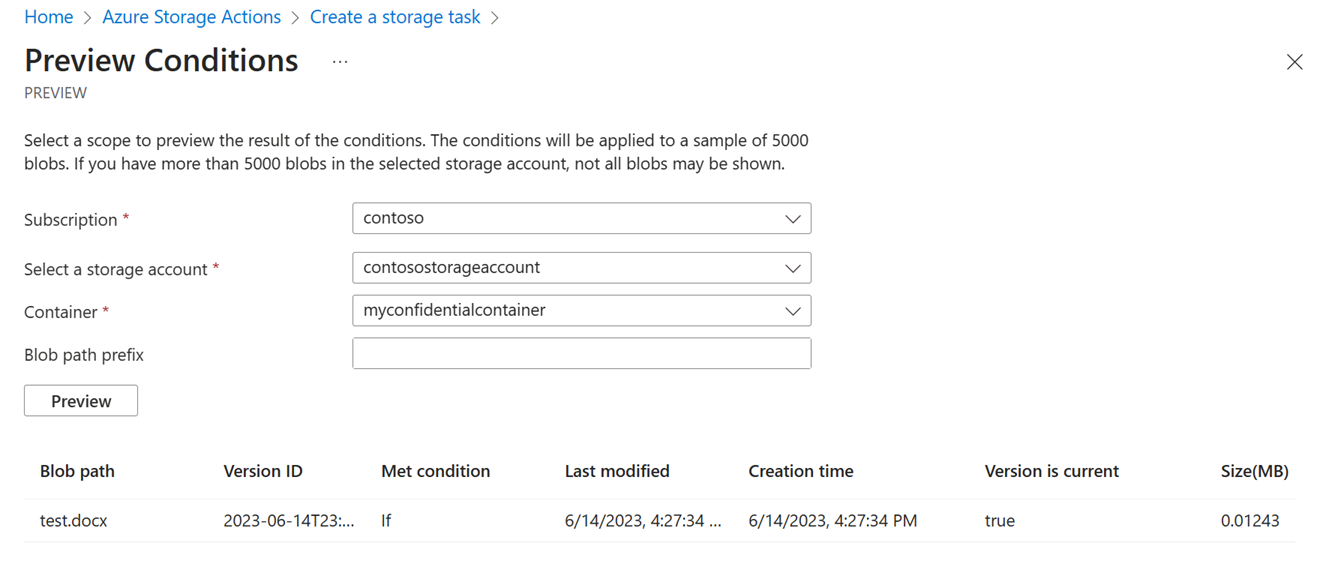
Definování operací
Operace je akce přijatá u každého objektu, který splňuje podmínky definované v úloze.
Přidání a odebrání operací
Pokud chcete přidat operaci, vyberte Přidat novou operaci a chcete-li operaci odebrat, vyberte ikonu odstranění(![]() ), která se zobrazí vedle ní.
), která se zobrazí vedle ní.
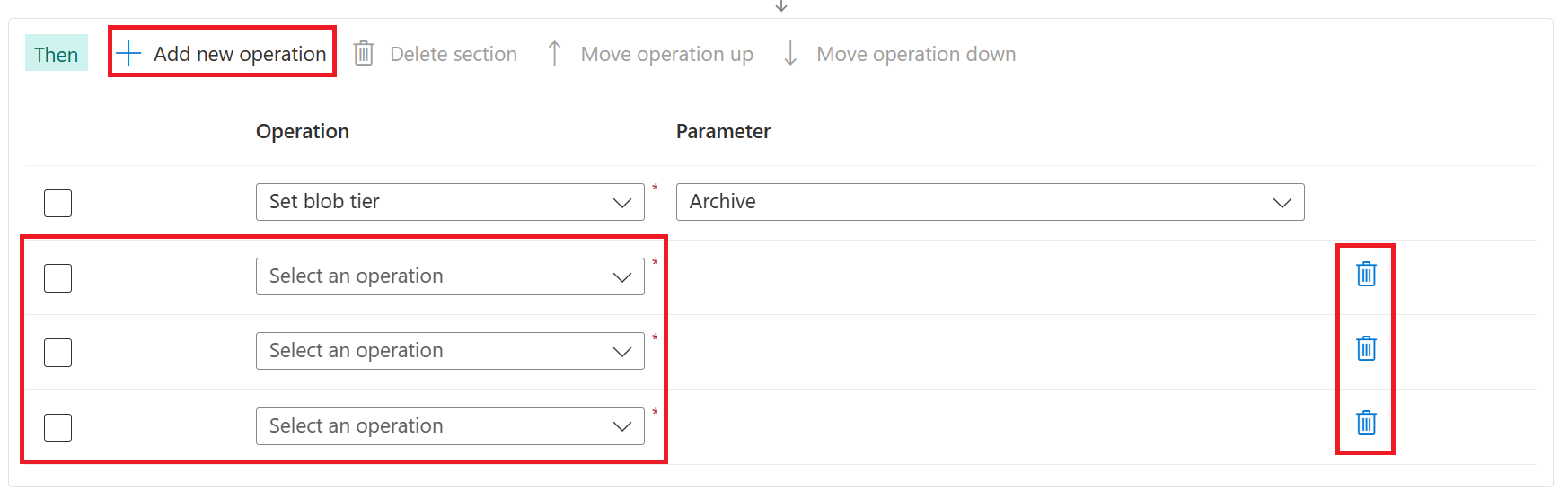
Zvolte operaci
V rozevíracím seznamu Operace zvolte operaci. Viz Podporované operace.
Následující příklad vybere vlastnost Nastavit značky objektů blob.
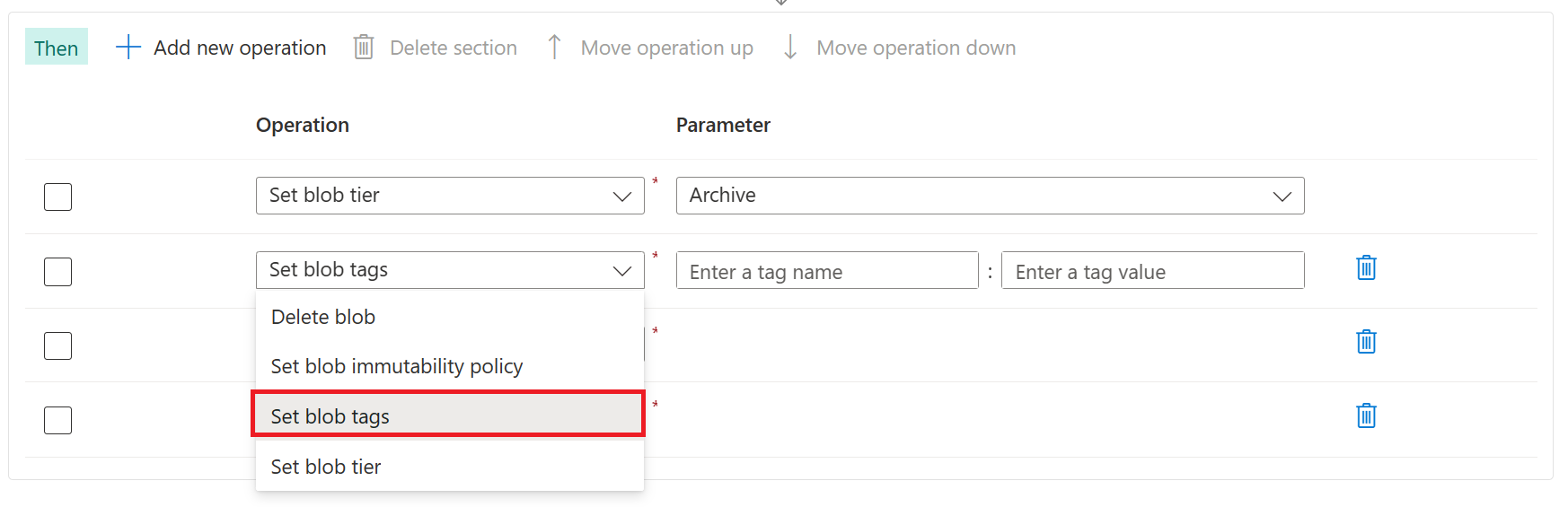
Volba parametru
Zadejte nebo vyberte parametry, které jsou pro operaci vhodné.
Následující příklad nastaví Archive-Status značku na hodnotu Archived.

Změna pořadí operací
Operace můžete uspořádat v libovolném pořadí.
V tomto příkladu dává stávající pořadí smysl. Objekty blob se nejprve archivují a značky se nastaví. Nemělo by smysl nastavit značku před změnou vrstvy jenom v případě, že by pokus o změnu vrstvy objektu blob nebyl úspěšný. Pokud se operace značky objektu blob sady objevila jako první v seznamu, můžete zvážit přesunutí této operace pod operací nastavit úroveň objektu blob.
Pokud chcete operaci přesunout, zaškrtněte políčko, které se vedle ní zobrazí. Potom vyberte Přesunout operaci nahoru nebo Přesunout operaci dolů a změňte její pozici v seznamu.